wps怎么找回文件里的数据 wps中如何找回被误改的文件数据
更新时间:2023-08-06 16:21:45作者:bjjmlv
wps怎么找回文件里的数据,在日常工作和学习中,我们经常使用WPS来编辑和保存文件,有时候不可避免地会出现误改文件数据的情况,这使得我们十分困扰。当我们遇到文件数据被误改的情况时,应该如何找回这些重要的数据呢?在本文中,我们将探讨如何在WPS中找回被误改的文件数据,帮助大家解决这一常见问题。

您可以按照以下方法先尝试找备份文件哦~
1、本地备份:打开wps软件,按快捷键ctrl+f1,调出界面右侧的任务窗格,单击“备份“----“查看其他备份",弹出的文件夹窗口,即可找回
2.如果上传过云文档,可以在历史版本中尝试找回:
打开这个文件,点击最上方功能区的”云服务”--“历史版本”的按钮,弹出的对话框,按照历史版本最接近的时间,进行排查文件即可。
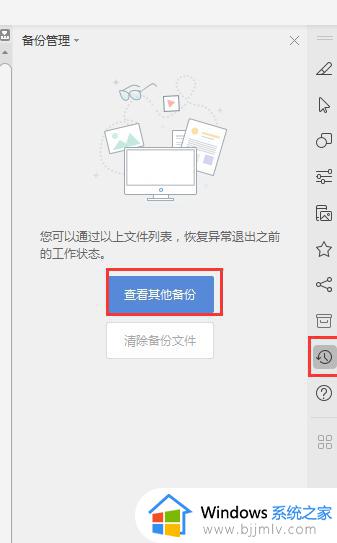
以上是关于如何在WPS中恢复文件数据的全部内容,如果您有任何疑问,可以参考以上步骤进行操作,希望这对您有所帮助。
wps怎么找回文件里的数据 wps中如何找回被误改的文件数据相关教程
- wps如何恢复前几天的数据 wps如何恢复前几天的数据文件
- wps我的记帐丢失怎样找回 wps我的记账数据丢失后怎样找回
- wps如何查找数据中的人 wps如何利用搜索功能查找数据中的人员信息
- wps如何删除文档中的隐藏数据和个人信息 如何在wps中删除文档中的隐藏数据和个人信息
- wps如何恢复表格之前的数据 如何恢复wps表格之前的数据
- wps如何查找内容在文件里 文件中如何使用wps查找内容
- wps保存的文件名称是数字怎么改成中文 wps保存的文件名称如何修改为中文
- wps如何快速查找文档中所有数字 如何高效查找wps文档中的数字
- wps如何关掉数据透视表 如何在wps中关闭数据透视表
- wps保存前的数据怎么恢复 wps保存前的数据恢复步骤
- wps行高在哪里找 wps行高设置在哪里找
- wps怎么保存现在的文件 wps现在的文件如何保存
- wps不小心把智能开发项弄没了 wps如何恢复不小心删除的智能开发项
- wps怎样打出上标和下标 wps如何打出上标和下标
- wps如何打开背景音乐 wps怎样打开背景音乐功能
- wps左装订在哪里 wps左装订怎么用
wps教程推荐
win10系统推荐
系统教程推荐
- 1 win10如何看是否激活成功?怎么看win10是否激活状态
- 2 win11恢复出厂设置的教程 怎么把电脑恢复出厂设置win11
- 3 win11控制面板打开方法 win11控制面板在哪里打开
- 4 win10怎么调语言设置 win10语言设置教程
- 5 win11开机无法登录到你的账户怎么办 win11开机无法登录账号修复方案
- 6 win10如何开启数据执行保护模式 win10怎么打开数据执行保护功能
- 7 windows10怎么改文件属性 win10如何修改文件属性
- 8 win10网络适配器驱动未检测到怎么办 win10未检测网络适配器的驱动程序处理方法
- 9 win10的快速启动关闭设置方法 win10系统的快速启动怎么关闭
- 10 惠普新电脑只有c盘没有d盘怎么办 惠普电脑只有一个C盘,如何分D盘